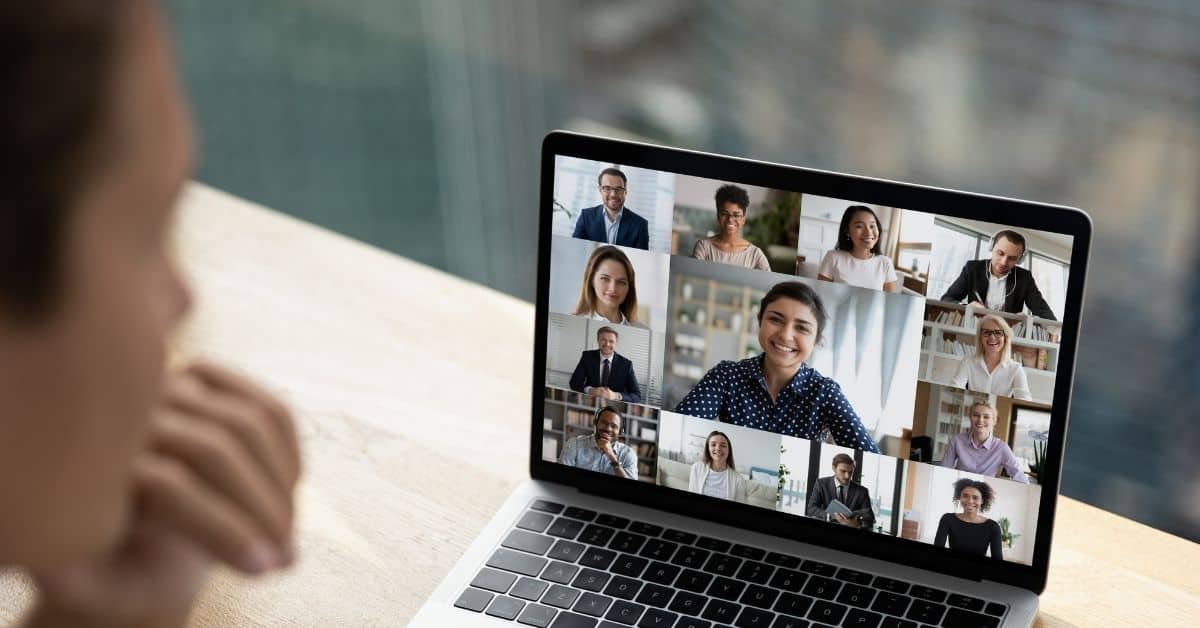Zoom会議の議事録を作成すると、後日、議論を参照するのに便利です。 しかし、適切なソフトウェアがなければ、正確なズーム会議のテープ起こしはできません。
Zoomミーティングの記録とは何ですか?
Zoom ミーティングの議事録は、ミーティングの音声コンテンツのテキスト ファイルです。 また、発言者やタイムスタンプも収録しているので、ポイントを明確にし、後で参照しやすくなっています。 ただし、編集された会議録は、文書を短くするために、無関係な発言や発言者がカットされることがあります。
Zoom会議の文字起こしはなぜ必要なのか?
会議の議事録を作成すべき理由は数多くあります。 これらには以下が含まれます:
- 会議での議論の参照・引用
- Zoom ミーティングに参加できなかった人に追いつく方法を提供する
- ブログ記事、ポッドキャスト、ビデオ、ソーシャルメディアのキャプションなど、マーケティングコンテンツのソースとして利用する…。
Zoom会議を手動で書き写すには?
手動で行うと、Zoom ミーティングのメモを取るのにかなりの時間がかかる場合があります。 手順は以下の通りです。
- Zoomミーティングを記録します。 標準の Zoom アカウントはすべてローカル録画ですが、ライセンスされたアカウントはクラウド録画です。 会議が始まる前に、録音機器が動作することを確認してください。
- 録音を聴く Zoomミーティングの後、録音を聞いて明瞭さを確認してください。 会議が終わって間もないうちに行うことで、不明確な部分を新鮮なうちに再確認することができます。
- 書き写しを開始する。 次に聴くときは、聴いたことを書き留めることから始めてください。 このとき、あまり正確に作ることを気にしないでください。 新しいスピーカーに気づくたびに、テキストに改行を追加してください。
- 編集して改善する。 もう一度通して聞いて、句読点やスピーカーの追加を始める。 会議の内訳がかなり正確にわかるようになるまで、聞き直しを続けてください。
- スピーカーとタイムスタンプを追加します。 最後に、スピーカーとタイムスタンプを追加します。 この様子は、下の例でご覧いただけます。
Zoomで開催された会議を自動的に書き起こすには?
Zoom ミーティングの議事録作成は、ファイルを何度も聞く必要があるため、手動で時間がかかります。 よりシンプルなプロセスを求めるなら、Transkriptorのような自動転写プラットフォームを利用するのがよいでしょう。
仕組みは次の通りです。
- いつものように Zoom ミーティングを記録します。
- Transkriptorのサイトに録画したビデオ/オーディオをアップロードし、変換できるようにする。
- ファイルを確認し、言葉を明確にしたり、句読点を変更したりと、必要な編集を行います。
- この後、ご希望のテキスト形式でファイルをダウンロードしてください。
自動転写プラットフォームは、手動で会議の転写を作成する際に必要な繰り返しの労力を削減します。
Zoomミーティングの文字起こしの例とは?
会議録は、使用するフォーマットによって見え方が異なりますが、以下は標準的な例です。
[00:00:10 Carol]:みなさん、こんにちは。 皆さんお元気でしょうか。 本日は、先週までの販売台数を確認し、現在どのような状況にあるのかを確認します。 これはステイシーにバトンタッチします。
[00:00:35 Stacey]:キャロルさん、ありがとうございます。 つまり、今週は売上が少し伸び悩んでいますが、これはここ数日のウェブサイトの不具合のせいだろうと考えています。
[00:00:59 Carol]:はい、それについては。 何が問題なのか、わかったのだろうか?
[00:01:06 Stacey]:はい、たいしたことではありません。 理論上は、明日までに選別されるはずです。 そうであれば、1週間以内に事態は好転するはずです。
[00:01:24 Carol]:素晴らしい。 では、数日後にまた確認させていただきますね。
標準的な会議録では、どのようにタイムスタンプを付与するのですか?
標準的な会議録のタイムスタンプは、時:分:秒のフォーマットで示されます。 また、特定の箇所を無理なく参照できるようにするためです。 タイムスタンプと一緒に発言者を出すのも、同じ理由からです。
Zoom会議の文字起こしに関するよくある質問
Zoom会議を自動的に書き起こすには、ライセンス認証されたアカウントが必要です。 これにより、クラウドベースで録音した音声を作成し、Zoom独自の自動書き起こし機能を利用することができます。
すでに録音されたZoom会議を書き写すには、自動ソフトウェアを使用するのが最も簡単です。 会議の音声やビデオをアップロードして、テキストファイルを作成できるようにする必要があります。
Zoom会議を無料で書き写す保証された方法は、手作業で行うことです。 しかし、この作業は時間がかかるし、正確である保証もない。 よりシンプルな方法としては、お金がかからないので、有料のサービスを利用することです。